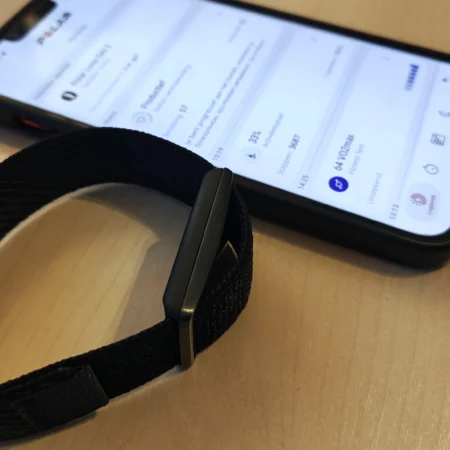Review: Logitech MK850 Performance

Logitech wil dat set aanbieden onder de naam “MK850 Performance Pack”. Concreet bestaat die uit het K850 performance wireless keyboard en de M720 triathlon multi-device computermuis. Op het eerste zicht lijken die apparaten niets speciaal uit te stralen, maar enkele vernuftige extraatjes maken het set wel extra aantrekkelijk.
Design en comfort
Waar het in eerste instantie om gaat, is natuurlijk hoe het aanvoelt. Wanneer je het toetsenbord uit de doos haalt, valt meteen op hoe licht het is. Dit heeft als grote voordeel dat het geen ballast wordt om mee te nemen, maar aan de andere kant durft het toetsenbord zo wel te verschuiven op de tafel wanneer je het gebruikt. Ondanks dat praktische akkefietje, scoort het toetsenbord wel hoog op gebruiksgemak. Er zijn geen overbodige toetsen of schermpjes, geen verlichting en dus gewoon een rechttoe rechtaan toetsenbord waar je als computergebruiker maar al te graag mee werkt. De zachte handsteun geeft je polsen een aangenaam kussentje om op te rusten en de ietwat uitgeholde toetsen zorgen ervoor dat je steeds goed de toets treft. Door de subtiele golfvorm zou je denken dat je moet wennen aan het toetsenbord, maar in de praktijk ben je er meteen mee vertrouwd. Bovendien is het toetsenbord zowel op Windows als Mac te gebruiken, want op de toetsen staan zowel de Windows- als de Mac-functies gedrukt. Onderaan het toetsenbord vind je pootjes om de hoek van het toetsenbord aan te passen. Je kan het toetsenbord volledig vlak op je bureau leggen of in een hoek van 4 of 8 graden zetten.

De muis is eveneens heel natuurlijk te gebruiken. Je vindt drie toetsen aan de zijkant en een speciale toets bij de duim. Via speciale software kan je deze knoppen naar je hand zetten, maar daarover later meer. Onder het scrollwiel is er eveneens een knop om te schakelen tussen ‘supersnel scrollen’ en ‘stapsgewijs scrollen’. Bij die eerste vorm van scrollen kan je sneller door documenten scrollen, maar in de praktijk voelde het dan ook steeds alsof er wat los zat in de muis. We grepen dan ook liever naar de traditionele vorm van stapsgewijs scrollen.
Het toetsenbord en de muis werken beiden draadloos en maken daarvoor gebruik van AA(A)-batterijen. Verbinden doe je via bluetooth of de meegeleverde ontvanger. Er is slechts één ontvanger nodig om zowel het toetsenbord als de muis te verbinden, handig! Logitech belooft een batterijduur van ongeveer 36 maanden voor het toetsenbord en 24 maanden voor de muis.
Verborgen technologie
Een doodgewoon setje dus, maar zit er niet meer achter? Tuurlijk wel. Logitech heeft wat vernuftige extraatjes toegevoegd die volledig optioneel zijn en je dus niet worden opgedrongen. Allereerst gaat het dan om de ‘easy switch’ functionaliteit. Zowel op het toetsenbord als op de muis vind je een knop om te wisselen tussen 1, 2 en 3. De getallen verwijzen dan naar het systeem waar je mee wil verbinden. Concreet kan je bijvoorbeeld het toetsenbord koppelen aan je desktop, laptop en tablet. Met een druk op de knop kan je dan switchen tussen deze apparaten. Hetzelfde geldt voor de muis.
Tot zover de technologische handigheden die ‘out of the box’ meteen te gebruiken zijn. Installeer je de Logitech Options software, dan ontgrendel je nog heel wat extra mogelijkheden. Zo is het bijvoorbeeld mogelijk om de muisknoppen een eigen actie toe te wijzen. Zo pas je de muis volledig aan op je eigen workflow. Een ander leuk extraatje om je productiviteit naar een hoger niveau te tillen, is ‘DuoLink’. Op die manier laat je je toetsenbord en muis samenwerken om acties te koppelen aan bewegingen. Zo kan je er bijvoorbeeld voor kiezen om een venster te minimaliseren door de fn-toets ingedrukt te houden en met je muis naar beneden te vegen.

Tot slot is er ook nog ‘Flow’. Deze functionaliteit van Logitech vind je bij ook bij andere (duurdere) muizen van het merk. Concreet gaat het erom dat je met Flow op een eenvoudige manier bestanden en dergelijke kan kopiëren en plakken tussen je verschillende apparaten. Stel dat je muis verbonden is met je laptop en je desktop, dan kan je dus een bestand kopiëren op je desktop, je muis naar de schermrand begeven, je muis automatisch laten connecteren met je laptop en daar vervolgens het bestand plakken. In de theorie een geweldige innovatie, maar in de praktijk verloopt het nogal stroef. Uiteindelijk werkt het wel, maar zo ‘vloeiend’ gaat het allemaal niet. Als je je muis naar de rand van je scherm beweegt, duurt het namelijk even voordat de muis vervolgens verbonden is met je andere apparaat. De vraag is ook hoe vaak je dit gaat gebruiken gezien alle andere talrijke mogelijkheden die het delen van bestanden eveneens faciliteren (zoals cloudopslag).